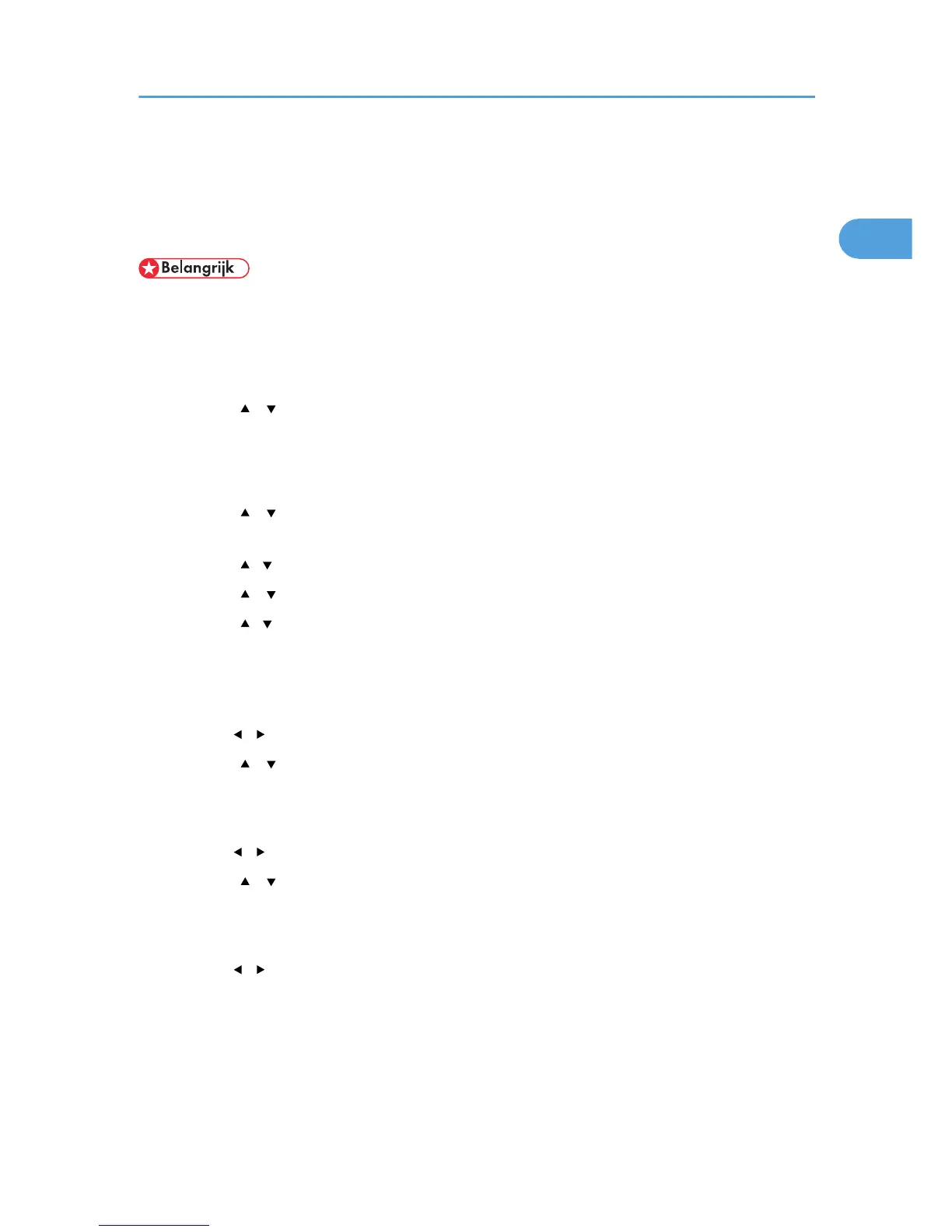De IPv4-adresinstellingen configureren
Het apparaat is zo ingesteld dat IPv4-adresinformatie standaard opgehaald wordt via het netwerk
(DHCP). Als u IPv4-adresinformatie handmatig wilt toewijzen, volgt u de onderstaande procedure.
• Als u het apparaat gebruikt op een netwerk dat gebruikmaakt van DHCP, drukt u de
configuratiepagina af om te zien welke IPv4-adresinformatie toegewezen is aan het apparaat.
Voer stap 15 tot 18 van de onderstaande procedure uit.
1. Druk op de knop [Gebruikersinstellingen].
2. Druk op [ ] [ ] om [Netwerkinstellingen] te selecteren en druk vervolgens op de [OK]-
knop.
3. Als u om een wachtwoord wordt gevraagd, voer het wachtwoord dan met de
cijfertoetsen in en druk vervolgens op de [OK]-knop.
4. Druk op [ ] [ ] om [IPv4-configuratie] te selecteren en druk vervolgens op de [OK]-
knop.
5. Druk op [ ][ ] om [DHCP] te selecteren en druk vervolgens op de [OK]-knop.
6. Druk op [ ] [ ] om [Inactief] te selecteren en druk vervolgens op de [OK]-knop.
7. Druk op [ ][ ] om [IP-adres] te selecteren en druk vervolgens op de [OK]-knop.
Het huidige IPv4-adres wordt weergegeven.
8. Voer het IPv4-adres in met behulp van de cijfertoetsen en druk vervolgens op de [OK]-
knop.
Druk op [ ] [ ] om tussen velden te schakelen.
9. Druk op [ ] [ ] om [Subnetmasker] te selecteren en druk vervolgens op de [OK]-knop.
Het huidige subnetmasker wordt weergegeven.
10. Voer het subnetmasker in met de cijfertoetsen en druk vervolgens op de [OK]-knop.
Druk op [ ] [ ] om tussen velden te schakelen.
11. Druk op [ ] [ ] om [Gateway Adres] te selecteren en druk vervolgens op de [OK]-knop.
Het huidige gateway-adres wordt weergegeven.
12. Voer het gateway-adres met de cijfertoetsen in en druk dan op de [OK]-knop.
Druk op [ ] [ ] om tussen velden te schakelen.
13. Druk op de knop [Gebruikersinstellingen] om terug te keren naar het beginscherm.
14. Als u gevraagd wordt het apparaat opnieuw te starten, zet de printer dan uit en daarna
weer aan.
15. Druk op de knop [Gebruikersinstellingen].
De IPv4-adresinstellingen configureren
9
